| 我成功地在 Ubuntu 下用 Gnome Network Manager 创建了一个无线AP热点。接下来我要分享一下我的步骤。请注意:你必须要有一个可以用来创建AP热点的无线网卡。如果你不知道如何确认它的话,在终端(Terminal)里输入iw list。如果你没有安装iw的话, 在Ubuntu下你可以使用sudo apt-get install iw进行安装。在你键入iw list之后, 查看“支持的接口模式”,你应该会看到类似下面的条目中看到 AP:Supported interface modes:* IBSS* managed* AP* AP/VLAN* monitor* mesh point 让我们一步步看: 1、断开WIFI连接。使用有线网络接入你的笔记本。 2、在顶栏面板里点击网络的图标 -> Edit Connections(编辑连接) -> 在弹出窗口里点击Add(新增)按钮。 3、在下拉菜单内选择Wi-Fi。 4、接下来:a、输入一个链接名 比如: Hotspot 1b、输入一个 SSID 比如: Hotspot 1c、选择模式(mode): Infrastructure (基础设施)d、设备 MAC 地址: 在下拉菜单里选择你的无线设备 |
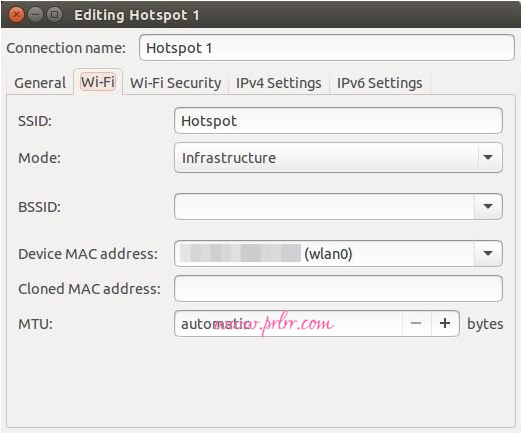
5、进入Wi-Fi安全选项卡,选择 WPA & WPA2 Personal 并且输入密码。
6、进入IPv4设置选项卡,在Method(方法)下拉菜单里,选择Shared to other computers(共享至其他电脑)。
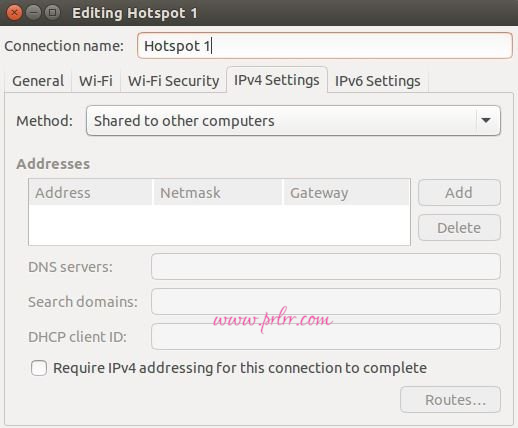
7、进入IPv6选项卡,在Method(方法)里设置为忽略ignore (只有在你不使用IPv6的情况下这么做。)
8、点击 Save(保存) 按钮以保存配置。
9、从 menu/dash 里打开Terminal。
10、修改你刚刚使用 network settings 创建的连接。使用 VIM 编辑器:sudo vim /etc/NetworkManager/system-connections/Hotspot或使用Gedit 编辑器:gksu gedit /etc/NetworkManager/system-connections/Hotspot把名字 Hotspot 用你在第4步里起的连接名替换掉。
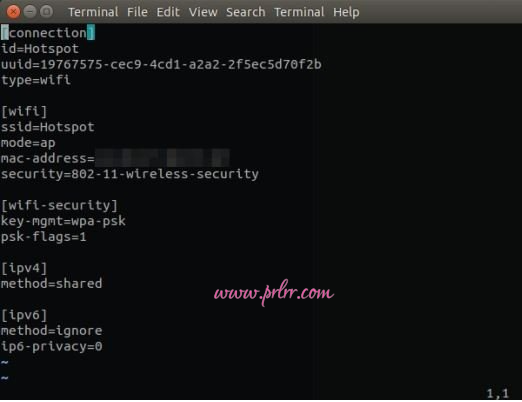
a、把 mode=infrastructure 改成 mode=ap 并且保存文件。
b、 一旦你保存了这个文件,你应该能在 Wifi 菜单里看到你刚刚建立的AP了。(如果没有的话请再顶栏里 关闭/打开 Wifi 选项一次。)
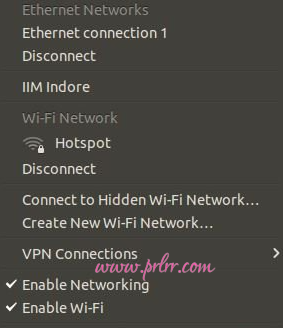
11、你现在可以把你的设备连上Wifi了。已经在 Android的小米上经过测试。(下载了1GB的文件以测试速度与稳定性。)
相关主题创建假的wifi热点
「真诚赞赏,手留余香」
真诚赞赏,手留余香
使用微信扫描二维码完成支付
